La web tiene varias formas de hacer que un iPhone bloqueado vuelva a la vida. La pregunta del millón es como abrir un iphone bloqueado con la mínima molestia. Bloquear un iPhone no es pecado. Es un accidente que le puede pasar a cualquiera. Además, usar su iPhone sin un código de acceso deja su vida en manos de personas desconocidas.
Un poco de información es mejor para usted. Cuando te armas de información sobre como desbloquear tu iphone sin contraseña, no importa el tipo de contraseña que utilice. El único dolor de cabeza ahora radica en los datos del iPhone que guardó en el iPhone.
Los planes de respaldo son útiles para almacenar datos en una nube para acceder a ellos en este dispositivo y en cualquier otro, siempre que tenga una conexión a Internet. También resulta útil para recuperar datos cuando los has perdido. Continúe leyendo y obtenga información objetiva sobre cómo abrir un iPhone bloqueado.
Parte 1: Cómo abrir un iPhone bloqueado usando Apple Support-SiriParte 2: Cómo abrir un iPhone bloqueado usando iCloud.comParte 3: Cómo abrir un iPhone bloqueado usando iOS Unlocker - RecomendadoParte 4: Cómo abrir un iPhone bloqueado usando la función de restauraciónEn pocas palabras
Parte 1: Cómo abrir un iPhone bloqueado usando Apple Support-Siri
Como parte del servicio al cliente mejorado para los usuarios de Apple, el dispositivo Apple es un asistente personal de control de voz para ofrecer asistencia guiada a los problemas comunes de los clientes. Siri es un asistente personal habilitado por voz ideal para dispositivos iPod, iPhone, iPad y iOS.
Solo necesita seguir las instrucciones del mensaje de voz y hacer que su iPhone bloqueado vuelva a la vida. Sin embargo, esta es una medida temporal que puede o no funcionar; por lo tanto, debe buscar mejores formas de abrir un iPhone bloqueado. Estos son los pasos para usarlo
- Pulse el botón Botón de inicio y háblale al iPhone preguntando la hora.
- Haz clic en el botón Icono de reloj y presione el icono.
- Introduzca un texto en el cuadro de texto y haga clic en compartir en el menú de la barra de búsqueda, y aparecerán varios iconos. Haga clic en el ícono del mensaje e ingrese otras palabras en el cuadro de texto.
- Seleccione el icono + y elija crear nuevo contacto, que tiene otras instrucciones que incluyen agregar una foto. Síguelos a este último.
- Después de un tiempo, su iPhone bloqueado está libre de cualquier código de acceso
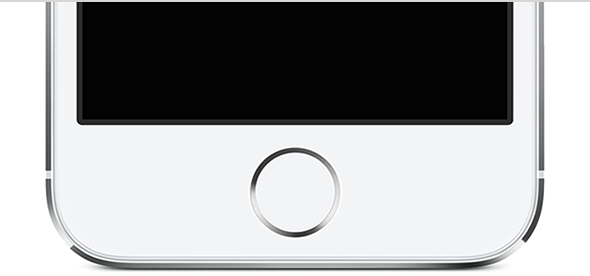
Siri es útil en tales ocasiones, pero existe la posibilidad de que se repita. Además, solo funciona para las versiones de iOS 11 y superiores. Si su iPhone bloqueado no está entre ellos, debe buscar más formas de abrir un iPhone bloqueado que se analiza a continuación. Sigue leyendo
Parte 2: Cómo abrir un iPhone bloqueado usando el sitio web de iCloud
iCloud es una aplicación basada en web que solo admite usuarios de Apple. Su ventaja es que puedes operar tus iDevices desde una ubicación remota. Además, es útil para ayudarlo a localizar su iPhone perdido e incluso bloquearlo o controlarlo desde su comodidad. Sin embargo, esto solo funciona cuando ya ha iniciado sesión en los detalles de la cuenta de iCloud. iCloud usa Find My iPhone como una forma de abrir una función de iPhone bloqueada. Aquí están los pasos simples
- Abra la sitio web de iCloud usando tu navegador favorito
- Inicie sesión ingresando el ID de Apple y la contraseña
- Haz clic en el botón Buscar mi iPhone ícono
- Seleccione el botón Icono de todos los dispositivos
- Aparece una lista de dispositivos conectados al iPhone
- Seleccione el iPhone bloqueado
- Elija el Borrar iPhone para restaurar el iPhone bloqueado.
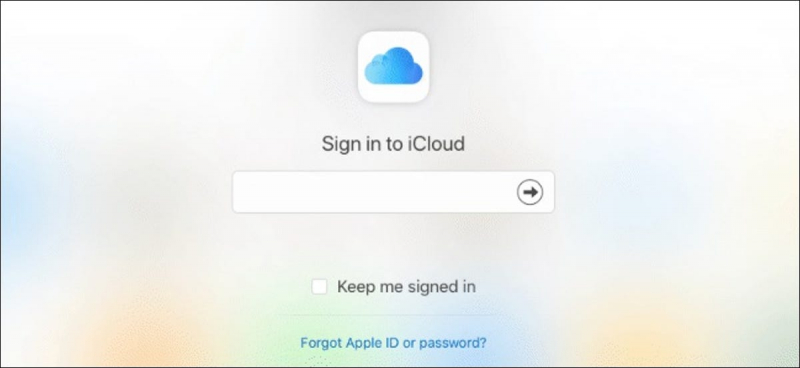
Esta función simple y directa no necesita conocimientos previos, solo una cuenta de iCloud. Además, si esto funciona, está seguro de que tiene todos los datos intactos, ya que este método también admite planes de copia de seguridad.
Parte 3: Cómo abrir un iPhone bloqueado usando iOS Unlocker - Recomendado
Cuando tienes un problema digital, piensas en software para resolver el problema. Desbloqueador de iOS es un software que resulta útil para desbloquear el código de acceso y el ID de Apple y el administrador de tiempo de pantalla.
El kit de herramientas es compatible con todos los dispositivos iOS y es útil como una de las mejores formas de desbloquear un iPhone bloqueado. La aplicación funciona en una consola sencilla y fácil de usar y administra todo el soporte de código de acceso que pueda necesitar.
Descargar gratis Descargar gratis
La aplicación le brinda control ilimitado de su dispositivo iOS y acceso a la configuración confidencial de Apple ID y iCloud. Su ventaja es que cuando usas un dispositivo Apple de segunda mano, la antigua ID de Apple no tiene espacio para que el kit de herramientas se olvide por completo. Estos son los pasos que puede seguir para abrir un iPhone bloqueado.
- Descargue, instale y ejecute iOS Unlocker.
- Elija el Borrar código de acceso
- Haz clic en el botón "Botón de inicio como tu utiliza el cable USB para conectar el iPhone bloqueado a la computadora.
- Acepta los términos y condiciones del fideicomiso.
- Confirmar la información del dispositivo y el reloj icono de inicio
- Después de un tiempo, la descarga del firmware del dispositivo se completa para que haga clic en el botón Desbloquear
- Introduce "0000" como código de confirmación y el iPhone ya está abierto.

Este es un conjunto de herramientas imprescindible para todos los usuarios de Apple, porque nunca se sabe cuándo bloqueará su iPhone y olvidará los detalles de la ID de Apple. La ventanilla única es su kit de herramientas de referencia para todas las funciones de gestión de códigos de acceso e ID de Apple.
Parte 4: Cómo abrir un iPhone bloqueado usando la función de restauración
iTunes Admite la función de restauración en dispositivos Apple. Por lo tanto, si desea restaurar el iPhone bloqueado, debe haber registrado el iPhone con iTunes antes. La función Buscar, mi iPhone en iTunes administra cómo abrir un iPhone bloqueado. Aquí están los pasos
- Descargar e instala iTunes en tu PC
- Abierto la aplicación iTunes en tu PC
- Asegurar el iPhone está en modo de recuperación dependiendo del tipo de iPhone
- Usa un cable USB para conectar el iPhone bloqueado a la PC
- Haga clic en "Restaurar" y siga las instrucciones en pantalla
- Ahora se puede acceder al iPhone bloqueado sin contraseña

Esta es una operación simple si conecta el iPhone a iTunes antes de los desafíos de desbloqueo.
La gente también LeerConsejos sobre cómo verificar si el iPhone está desbloqueado sin SIMCómo desbloquear el código de acceso del iPhone 11 sin computadora en 2024
En pocas palabras
Ahora tiene cuatro formas de abrir un iPhone bloqueado. Sin embargo, estas no son las únicas opciones disponibles. Hemos buscado diversas formas, tanto en línea como fuera de línea, para ayudarlo a elegir lo que funciona para usted en ese momento. Para las opciones de software, nunca puede equivocarse con iOS Unlocker. Su capacidad para administrar tanto el código de acceso como los parámetros de ID de Apple lo convierten en una aplicación muy solicitada para esta función.
Escrito por Rosie
Última actualización: 2022-03-24